Windows 11 ব্যবহারকারীদের জন্য তাদের কম্পিউটারকে ইথারনেট এবং Wi-Fi এর সাথে একযোগে সংযুক্ত করা সম্ভব করে, তবে সিস্টেমটি ডিফল্টরূপে একই সময়ে উভয় সংযোগ ব্যবহার করবে বলে আশা করবেন না। স্বয়ংক্রিয়ভাবে, Windows অপারেটিং সিস্টেম Wi-Fi বা ইথারনেটের মাধ্যমে সর্বোত্তম ইন্টারনেট সংযোগ প্রদানের জন্য নেটওয়ার্ক অ্যাডাপ্টার অর্ডার অগ্রাধিকারের ব্যবস্থা করে।

তবে আপনি চাইলে এটি পরিবর্তন করা যেতে পারে। মাইক্রোসফ্ট এটি করতে খুব সহজ করে দিয়েছে, এবং বরাবরের মতো, আমরা ব্যাখ্যা করব কীভাবে এটি প্রতিটি পাঠকের বোঝার উপায়ে সম্পন্ন করা যায়।
কিভাবে একই সময়ে ইথারনেট এবং ওয়াই-ফাই ব্যবহার করবেন
Windows 11/10-এ একই সময়ে ওয়াই-ফাই এবং ইথারনেট ব্যবহার করতে, আপনাকে প্রথমে ইথারনেট এবং ওয়াই-ফাই অ্যাডাপ্টারের জন্য প্যাকেট অগ্রাধিকার নিষ্ক্রিয় করতে হবে।
- কন্ট্রোল প্যানেল খুলুন
- নেটওয়ার্ক এবং শেয়ারিং সেন্টারে যান
- ইথারনেট অ্যাডাপ্টার বৈশিষ্ট্য এলাকা খুলুন
- অগ্রাধিকার এবং VLAN অক্ষম করুন
কন্ট্রোল প্যানেল খুলুন এবং নেটওয়ার্ক এবং শেয়ারিং সেন্টারে যান।
অপ্রত্যাশিত স্টোর ব্যতিক্রম
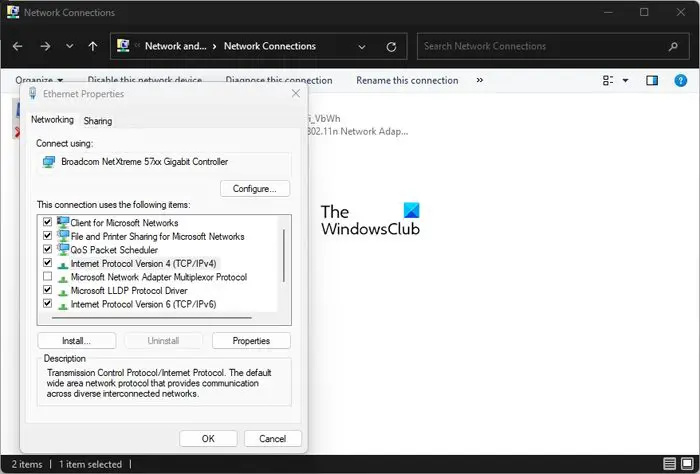
বাম প্যানেল থেকে, ক্লিক করুন পরিবর্তন অ্যাডাপ্টার সেটিংস .
আপনার পছন্দের জন্য দেখুন ইথারনেট নেটওয়ার্ক অ্যাডাপ্টার .
এটিতে ডান ক্লিক করুন, তারপর নির্বাচন করুন বৈশিষ্ট্য .
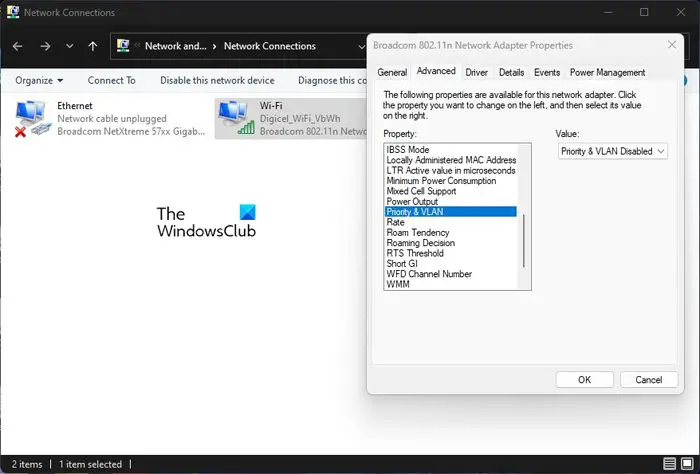
এখানে পরবর্তী ধাপে নেটওয়ার্কিং ট্যাবে যেতে হবে, তারপরে যে বোতামটি লেখা আছে সেটি নির্বাচন করুন, কনফিগার করুন।
এর পরে, আপনাকে অবশ্যই খুলতে হবে উন্নত ট্যাব
অধীনে সম্পত্তি বিভাগ, সন্ধান করুন অগ্রাধিকার এবং VLAN , তারপর এটি নির্বাচন করুন।
উপরেরটি হয়ে গেলে, নীচে অবস্থিত ড্রপ-ডাউন মেনুতে ক্লিক করুন মান .
যে বিকল্পটি লেখা আছে সেটি বেছে নিন, অগ্রাধিকার এবং VLAN অক্ষম .
আঘাত ঠিক আছে আপনার করা পরিবর্তনগুলি সংরক্ষণ করতে বোতাম।
আপনার জন্য পদক্ষেপ পুনরাবৃত্তি করুন ওয়াই-ফাই অ্যাডাপ্টার , তারপর আপনার হয়ে গেলে সেই পরিবর্তনগুলি সংরক্ষণ করতে ওকে বোতামে ক্লিক করুন।
এখন যেহেতু নেটওয়ার্ক অ্যাডাপ্টারের অগ্রাধিকার বৈশিষ্ট্যটি নিষ্ক্রিয় করা হয়েছে, উইন্ডোজ অপারেটিং সিস্টেম এখন একই সময়ে উভয় নেটওয়ার্ক সংযোগ ব্যবহার করবে৷
উইন্ডোজে কীভাবে ম্যানুয়ালি নেটওয়ার্ক অগ্রাধিকার সেট করবেন
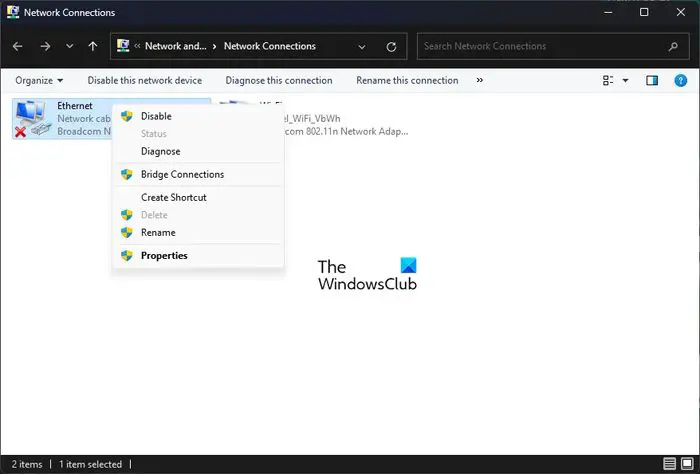
উইন্ডোজ সর্বদা স্বয়ংক্রিয়ভাবে সর্বোত্তম নেটওয়ার্ক সংযোগ বেছে নেবে এবং বেশিরভাগ পরিস্থিতিতে, এটি হবে ইথারনেট সংযোগ বিকল্প। সুতরাং আপনি যদি প্যাকেট অগ্রাধিকার নিষ্ক্রিয় করার পরে Wi-Fi ব্যবহার করে ওয়েব ব্রাউজ করতে চান, তাহলে নিম্নলিখিতগুলি করুন:
- চাপুন উইন্ডোজ কী + আর খুলতে চালান , টাইপ ncpa.cpl এবং ওকে বোতাম টিপুন। নেটওয়ার্ক সংযোগ উইন্ডোটি এখন দৃশ্যমান হওয়া উচিত।
- পছন্দের অ্যাডাপ্টারের উপর ডান-ক্লিক করুন এবং বৈশিষ্ট্য নির্বাচন করুন।
- ইন্টারনেট প্রোটোকল সংস্করণ 4 (TCP/IPv4) এ ক্লিক করুন এবং এর পরে, বৈশিষ্ট্য নির্বাচন করুন।
- Properties ডায়ালগ এলাকার মাধ্যমে Advanced বাটনে ক্লিক করুন।
- স্বয়ংক্রিয় মেট্রিক বক্সটি আনচেক করুন এবং ইন্টারফেস মেট্রিক ক্ষেত্রের ভিতরে 5 টাইপ করুন।
- অবশেষে, বর্তমানে খোলা সমস্ত উইন্ডোতে ওকে বোতামে ক্লিক করুন।
এটি করা আপনার করা পরিবর্তনগুলি সংরক্ষণ করবে।
এখন যেহেতু পরিবর্তনগুলি সম্পূর্ণরূপে করা হয়েছে, Windows অপারেটিং সিস্টেম নির্বাচিত সংযোগটিকে অগ্রাধিকার দেবে যখনই একটি একক নেটওয়ার্ক অ্যাডাপ্টারের বেশি সংযুক্ত থাকে৷
ম্যানুয়ালি নেটওয়ার্ক অগ্রাধিকার সেট করা হল আপনার সেটিংস অনুযায়ী সিস্টেমটি Wi-Fi বা ইথারনেট বেছে নেয় তা নিশ্চিত করা। এটি যে সংযোগটি সবচেয়ে ভাল মনে করে সেটি বেছে নেবে না।
পড়ুন : Windows 11 এ 100mbps এ ইথারনেট ক্যাপ করা হয়েছে
আমি কি একই সময়ে ওয়াই-ফাই এবং ইথারনেট চালু করতে পারি?
হ্যাঁ, আপনার কম্পিউটারকে একই সময়ে Wi-Fi এবং ইথারনেট উভয়ের সাথে সংযুক্ত করা সম্ভব, তবে উইন্ডোজ একটিকে অন্যটির চেয়ে অগ্রাধিকার দেবে এবং বেশিরভাগ ক্ষেত্রেই, ইথারনেট পছন্দ হবে৷
কেন আমার ইথারনেট কাজ করছে না কিন্তু Wi-Fi উইন্ডোজ 11 এ আছে?
নিশ্চিত করুন যে ইথারনেট কেবলটি কম্পিউটার এবং রাউটারের সাথে নিরাপদে সংযুক্ত রয়েছে৷ উপরন্তু, রাউটারটি সংশ্লিষ্ট যেখানে সঠিক পোর্টে কেবলটি প্লাগ করা হয়েছে তা দেখতে আপনাকে পরীক্ষা করা উচিত। অবশেষে, আপনার কেবলটি ক্ষতিগ্রস্ত হয়েছে কিনা এবং প্রতিস্থাপনের প্রয়োজন আছে কিনা তা খুঁজে বের করার চেষ্টা করা উচিত।















